'>

Если вы работаете в Windows 10 и хотите использовать в новой версии немного более старую версию программы и видите сообщение об ошибке, в котором говорится, что вы не можете этого сделать, значит, вы не одиноки. Но не беспокойтесь, это можно исправить.
В этом руководстве вы увидите 2 метода, как заставить старую версию вашего программного обеспечения работать на вашем компьютере с Windows 10.
Метод 1. Средство устранения неполадок совместимости программ
В Windows есть встроенный инструмент под названием Средство устранения неполадок совместимости программ это может решить проблему несовместимости.
1) В поле поиска панели задач введите запустить программу в поле, затем щелкните Запустить программу, созданную для предыдущих версий Windows .
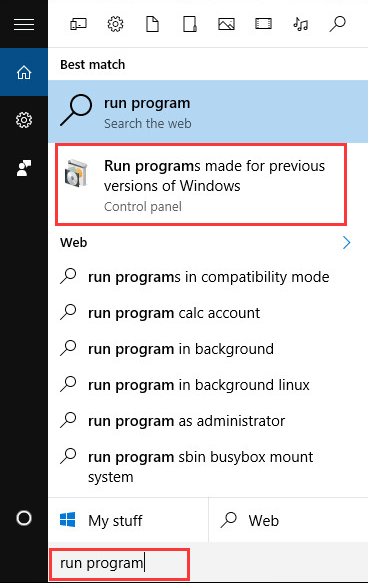
2) Нажмите следующий .
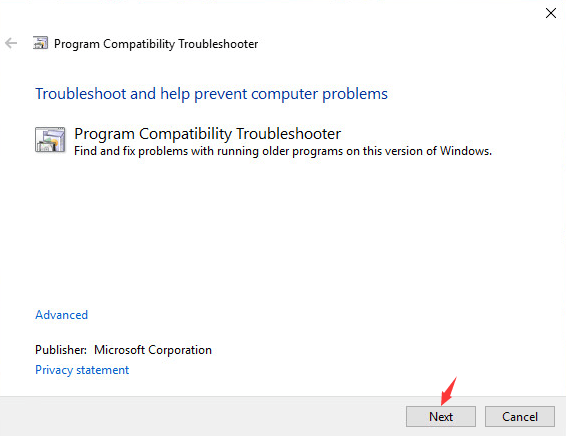
3) Подождите пару секунд.
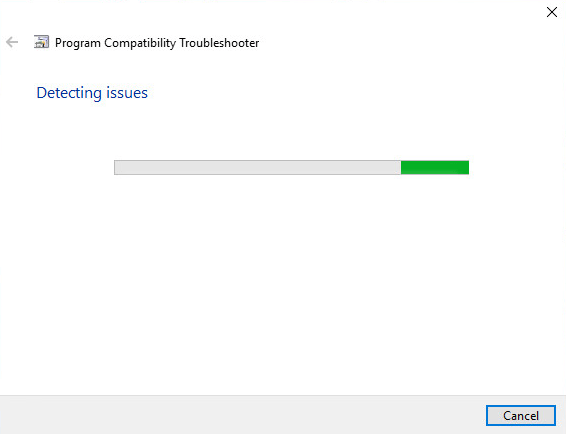
4) Выберите из списка программное обеспечение, в котором возникла проблема совместимости, и нажмите следующий .
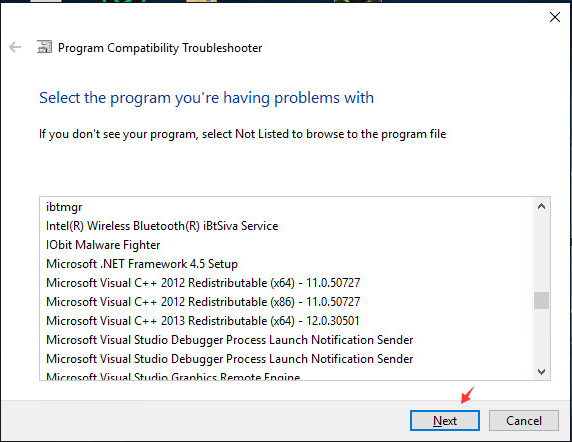
5) В Выберите вариант устранения неполадок панель, вы можете выбрать Попробуйте рекомендуемые настройки .

Тогда система поможет вам разобраться с проблемой автоматически.
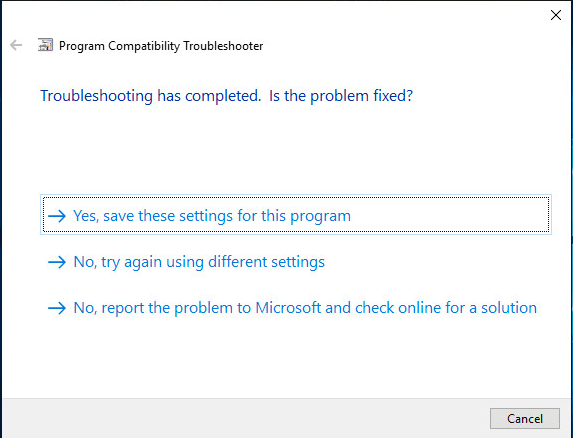
6) Если вы выберете Программа устранения неполадок в Выберите вариант устранения неполадок панель.
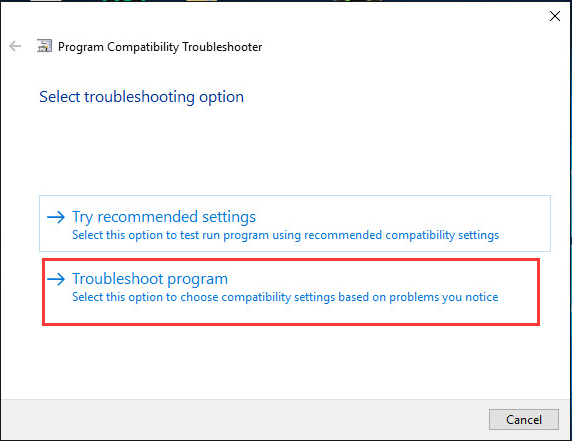
Затем вы попадете на эту страницу. Выберите один из четырех вариантов, который подходит для вашей ситуации, а все остальное Windows сделает за вас.
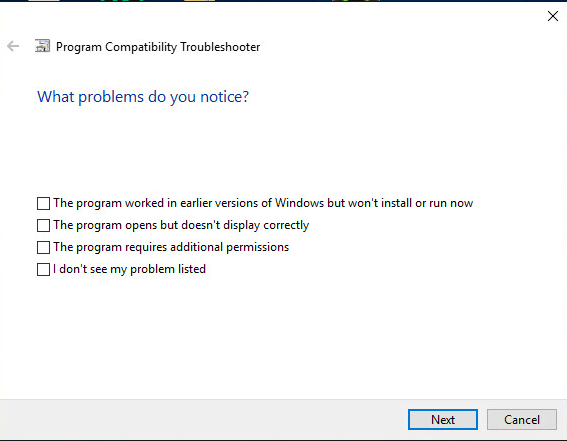
Если у вас более одного старого программного обеспечения, у которого есть проблема несовместимости, вам может потребоваться повторить эту процедуру более одного раза.
Метод второй: изменить настройку режима совместимости
Кроме того, вы можете перейти в свойства приложения, чтобы изменить настройки режима совместимости, чтобы программа работала.
1) Щелкните правой кнопкой мыши конкретное приложение и выберите Свойства .
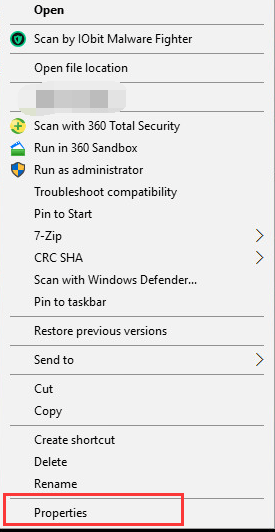
2) Перейти к Совместимость вкладка, затем установите флажок рядом с Запустите эту программу в режиме совместимости для:
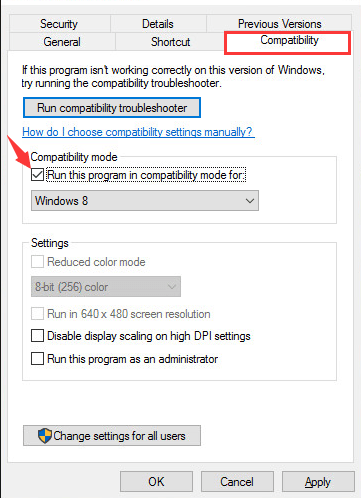
3) В раскрывающемся списке выберите версию Windows для использования в вашем приложении.
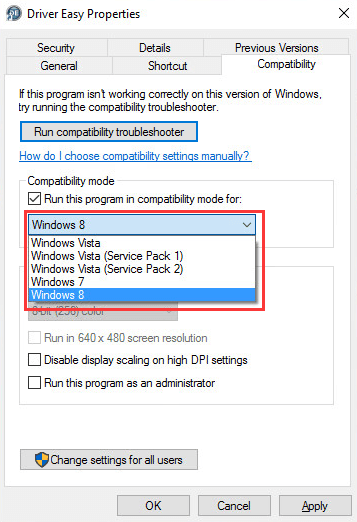
4) Нажмите Применять и Хорошо чтобы сохранить изменение.
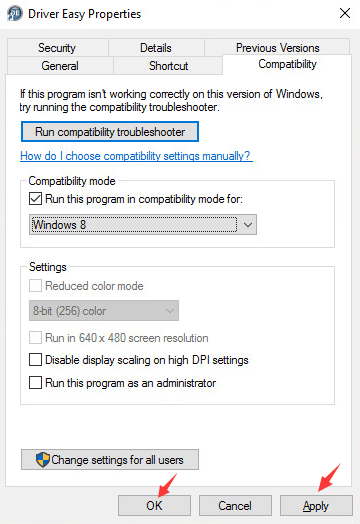






![[Решено] За гранью света падает FPS](https://letmeknow.ch/img/technical-tips/05/beyond-light-fps-drops.jpg)